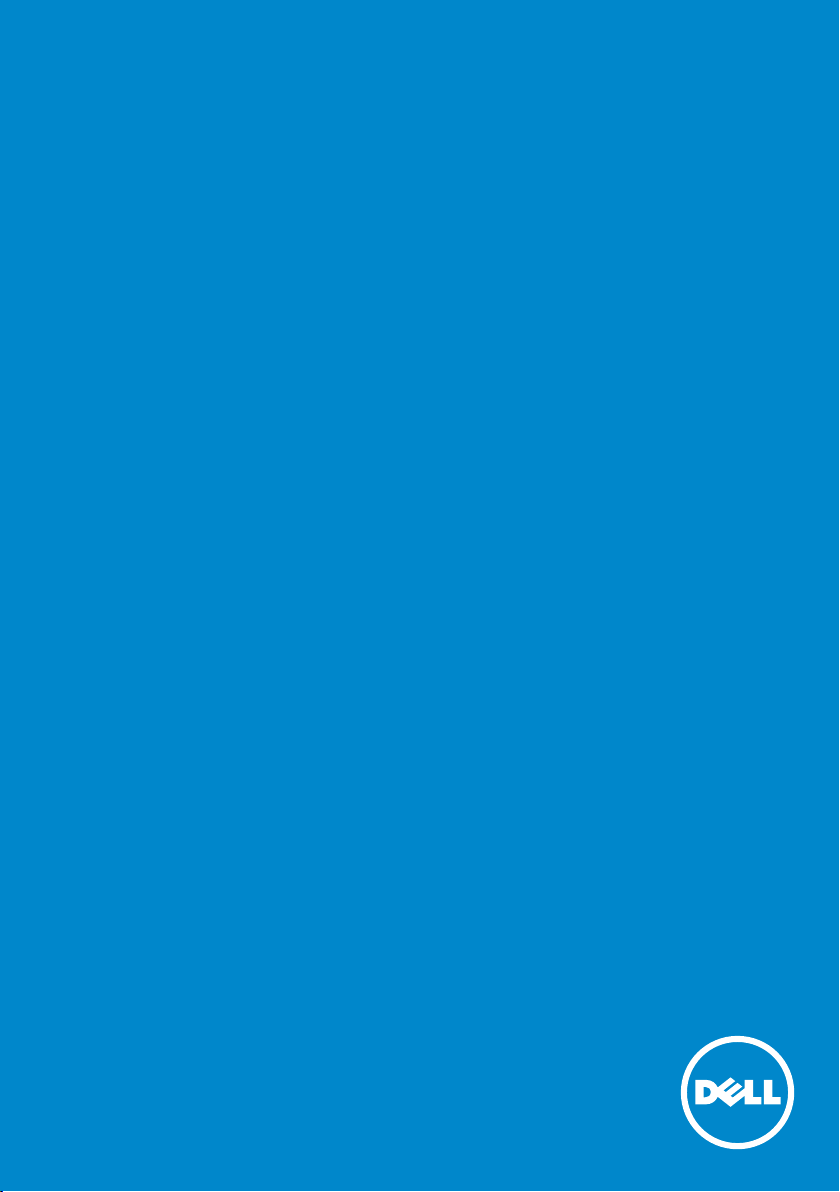
Manual do Usuário
Dell P2314H
Nº. do Modelo: P2314H
Modelo Regulatório: P2314Ht/P2314Hc
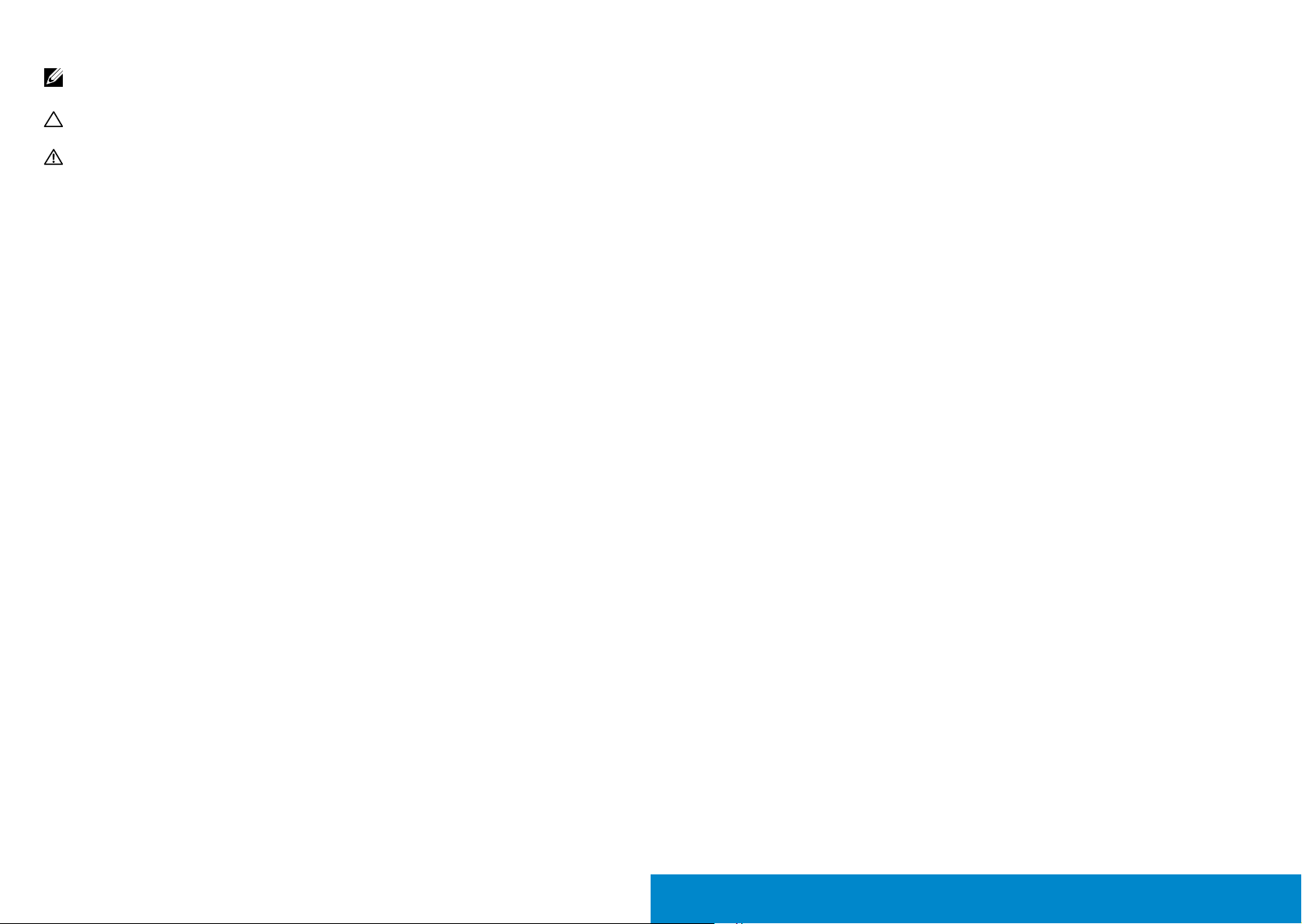
OBSERVAÇÃO: Uma OBSERVAÇÃO indica informações importantes
que o ajudam a usar melhor seu computador.
CUIDADO: Um CUIDADO indica dano em potencial ao hardware ou
perda de dados se as instruções não forem seguidas.
ALERTA: Uma ALERTA indica o risco de danos materiais, danos
pessoais ou morte.
© 2013-16 Dell Inc. Todos os direitos reservados.
As informações neste documento estão sujeitas à mudança sem aviso. É
estritamente proibida a reprodução destes materiais de qualquer modo
sem a permissão por escrito da Dell Inc.
Marcas comerciais usadas neste texto: Dell™, o logotipo DELL ,
e Inspiron™ são marcas comerciais da Dell Inc.; Intel
®
, Centrino®,
Core™, e Atom™ são marcas comerciais ou marcas registradas da Intel
Corporation nos EUA e outros países; Microsoft®, Windows®, e o logotipo
do botão Iniciar Windows são marcas comerciais ou marcas registradas
da Microsoft Corporation nos Estados Unidos e / ou em outros países;
Bluetooth® é uma marca registrada de propriedade daBluetooth SIG, Inc.
e é usada pela Dell sob licença; Blu-ray Disc™ é uma marca comercial da
Blu-ray Disc Association(BDA) e licenciado para uso em discos e leitores;
Outras marcas e nomes comerciais podem ser usados neste documento
como referência às entidades que reivindicam as marcas e nomes ou
seus produtos. A Dell Inc. nega qualquer interesse de propriedade em
marcas ou nomes comerciais que não sejam os seus próprios.
2016 – 04 Rev. A09
Conteúdo
Sobre seu monitor ...................................... 6
Conteúdo da embalagem . . . . . . . . . . . . . . . . . . . . . . . . . . . 6
Características do produto . . . . . . . . . . . . . . . . . . . . . . . . . . . 7
Identificação das Peças e Controles . . . . . . . . . . . . . . . . . . . . . 8
Vista Frontal . . . . . . . . . . . . . . . . . . . . . . . . . . . . . . . . . . . . . . 8
Vista traseira. . . . . . . . . . . . . . . . . . . . . . . . . . . . . . . . . . . . . . 9
Vista lateral . . . . . . . . . . . . . . . . . . . . . . . . . . . . . . . . . . . . . 10
Vista Inferior . . . . . . . . . . . . . . . . . . . . . . . . . . . . . . . . . . . . 10
Especificações do Monitor . . . . . . . . . . . . . . . . . . . . . . . . . . 13
Especificações de Tela Plana . . . . . . . . . . . . . . . . . . . . . . . . . . . .13
Especificações de Resolução . . . . . . . . . . . . . . . . . . . . . . . . . . . .13
Modos de Vídeo Suportados
Modos de exibição predefinidos
Especificações Elétricas . . . . . . . . . . . . . . . . . . . . . . . . . . . . . . 14
Características físicas . . . . . . . . . . . . . . . . . . . . . . . . . . . . . . . .15
Características ambientais . . . . . . . . . . . . . . . . . . . . . . . . . . . . 16
Modos de Gestão da Energia . . . . . . . . . . . . . . . . . . . . . . . . . . . 16
Atribuições dos Pinos . . . . . . . . . . . . . . . . . . . . . . . . . . . . . . . .17
Capacidade Plug and Play . . . . . . . . . . . . . . . . . . . . . . . . . . 20
Interface Bus Serial Universal (USB). . . . . . . . . . . . . . . . . . . . . 20
Qualidade do monitor LCD e Política de Pixel . . . . . . . . . . . . . . 22
Orientações de Manutenção . . . . . . . . . . . . . . . . . . . . . . . . . 22
Como limpar o monitor . . . . . . . . . . . . . . . . . . . . . . . . . . . . . . 22
Configurando o Monitor ................................ 23
Fixação do Suporte . . . . . . . . . . . . . . . . . . . . . . . . . . . . . . 23
Conectando seu Monitor . . . . . . . . . . . . . . . . . . . . . . . . . . . 23
Organizar os Cabos . . . . . . . . . . . . . . . . . . . . . . . . . . . . . . 26
Colocando a Tampa do Cabo . . . . . . . . . . . . . . . . . . . . . . . . 26
Remoção do Suporte . . . . . . . . . . . . . . . . . . . . . . . . . . . . . 27
Montagem de Parede (Opcional) . . . . . . . . . . . . . . . . . . . . . . 28
Operando o Monitor.................................... 29
Ligação do monitor . . . . . . . . . . . . . . . . . . . . . . . . . . . . . . 29
Usando os Controles do Painel Frontal . . . . . . . . . . . . . . . . . . 29
Usando o Menu de Instruções Na Tela (OSD) . . . . . . . . . . . . . . . 32
Mensagens de Alerta do OSD. . . . . . . . . . . . . . . . . . . . . . . . . . . 44
Configurando a Resolução Máxima. . . . . . . . . . . . . . . . . . . . . 45
Usando a Extensão Vertical, Articulação e Inclinação. . . . . . . . . . 46
Inclinação, Articulação . . . . . . . . . . . . . . . . . . . . . . . . . . . . . . 46
Extensão Vertical . . . . . . . . . . . . . . . . . . . . . . . . . . . . . . . . . . 47
Girando o monitor . . . . . . . . . . . . . . . . . . . . . . . . . . . . . . . 47
Ajustando as Definições de Rotação de Visualização de seu Sistema
. . . . . . . . . . . . . . . . . . . . . . . . . . . . . . . . . . . . . . . . . . . 48
. . . . . . . . . . . . . . . . . . . . . . . . . . . .13
. . . . . . . . . . . . . . . . . . . . . . . . . 14
Conteúdo 3
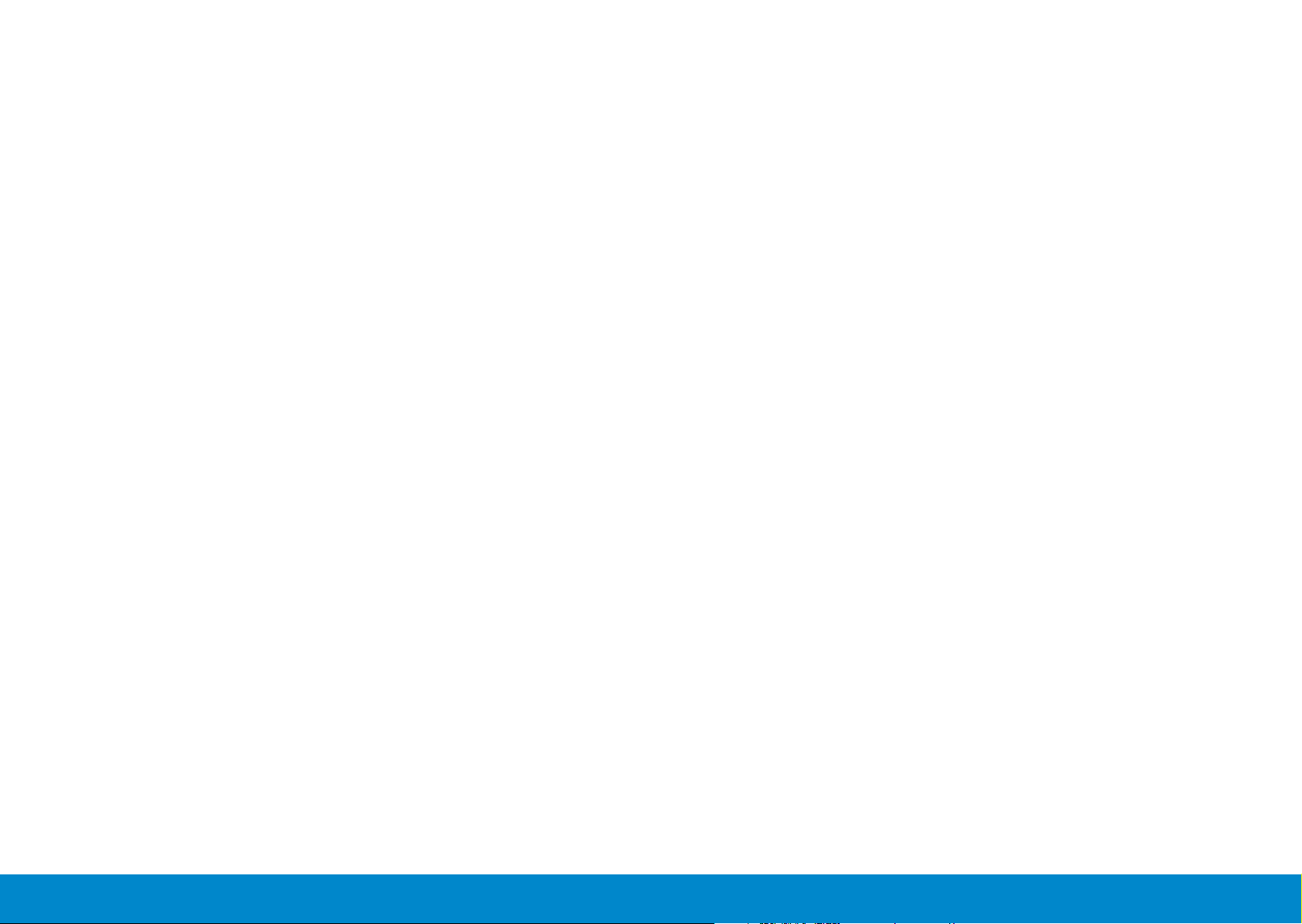
Solução de problemas ..................................49
Autoteste . . . . . . . . . . . . . . . . . . . . . . . . . . . . . . . . . . . . 49
Diagnósticos Integrados . . . . . . . . . . . . . . . . . . . . . . . . . . . 51
Problemas Comuns . . . . . . . . . . . . . . . . . . . . . . . . . . . . . . 52
Problemas Específicos do Produto . . . . . . . . . . . . . . . . . . . . . 58
Problemas Específicos do Bus Serial Universal (USB) . . . . . . . . . . 59
Apêndice ..............................................60
ALERTA: Instruções de Segurança . . . . . . . . . . . . . . . . . . . . . 60
Avisos da FCC (somente para os EUA) e Outras informações
regulamentares. . . . . . . . . . . . . . . . . . . . . . . . . . . . . . . . . 60
Como entrar em contato com a Dell . . . . . . . . . . . . . . . . . . . . 60
Configuração do Seu Monitor ........................... 61
Definir a resolução de tela para 1920 x 1080 (máximo) . . . . . . . . . 61
Computador Dell . . . . . . . . . . . . . . . . . . . . . . . . . . . . . . . . . . 61
Computador não-Dell . . . . . . . . . . . . . . . . . . . . . . . . . . . . . . . 62
Procedimentos para configurar dois monitores no Windows Vista®,
Windows® 7, Windows® 8, Windows® 8.1 ou Windows® 10 . . . . . . . 63
4 Conteúdo Conteúdo 5
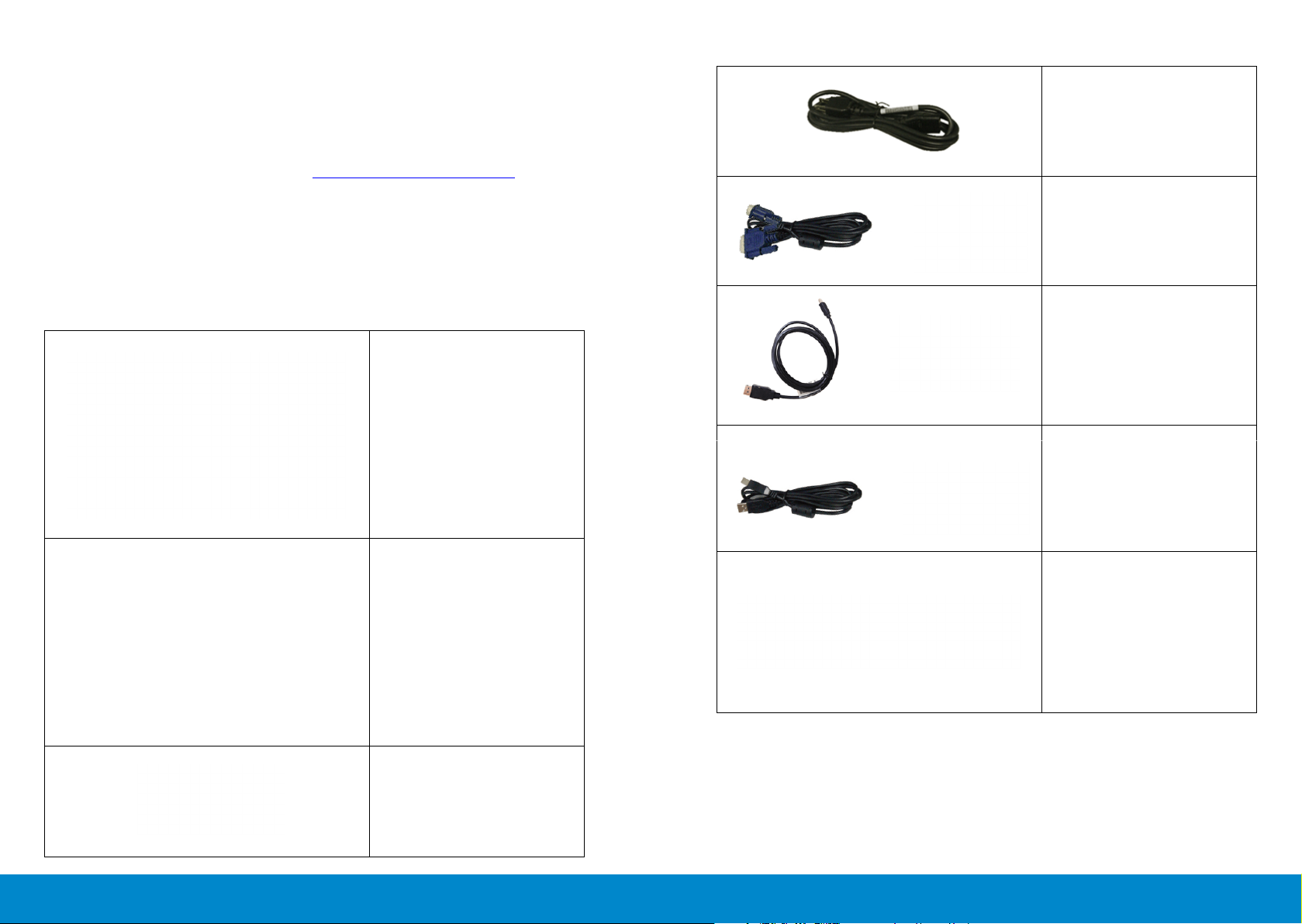
Sobre seu monitor
Conteúdo da embalagem
O monitor vem com os componentes mostrados abaixo. Certifique-se de
ter recebido todos os componentes e entre em contato com a Dell se algo
estiver faltando.
OBSERVAÇÃO: Alguns itens podem ser opcionais e podem não ser
fornecidos com o monitor. Alguns recursos ou mídias podem não
estar disponíveis em alguns países.
OBSERVAÇÃO: Para configurar com qualquer outro suporte, por
favor consulte o guia de configuração do respectivo suporte para
instruções de configuração.
• Monitor
• Cabo de Alimentação
(varia por países)
• Cabo VGA
ou
• Cabo DisplayPort
ou
• Cabo USB up stream
(habilita as portas USB
no monitor)
ou
• Suporte
• Protetor de cabo
6 Sobre seu monitor Sobre seu monitor 7
• Controladores e
Documentação
• Guia de Configuração
Rápida
• Produto e Guia de
Informações de
Segurança
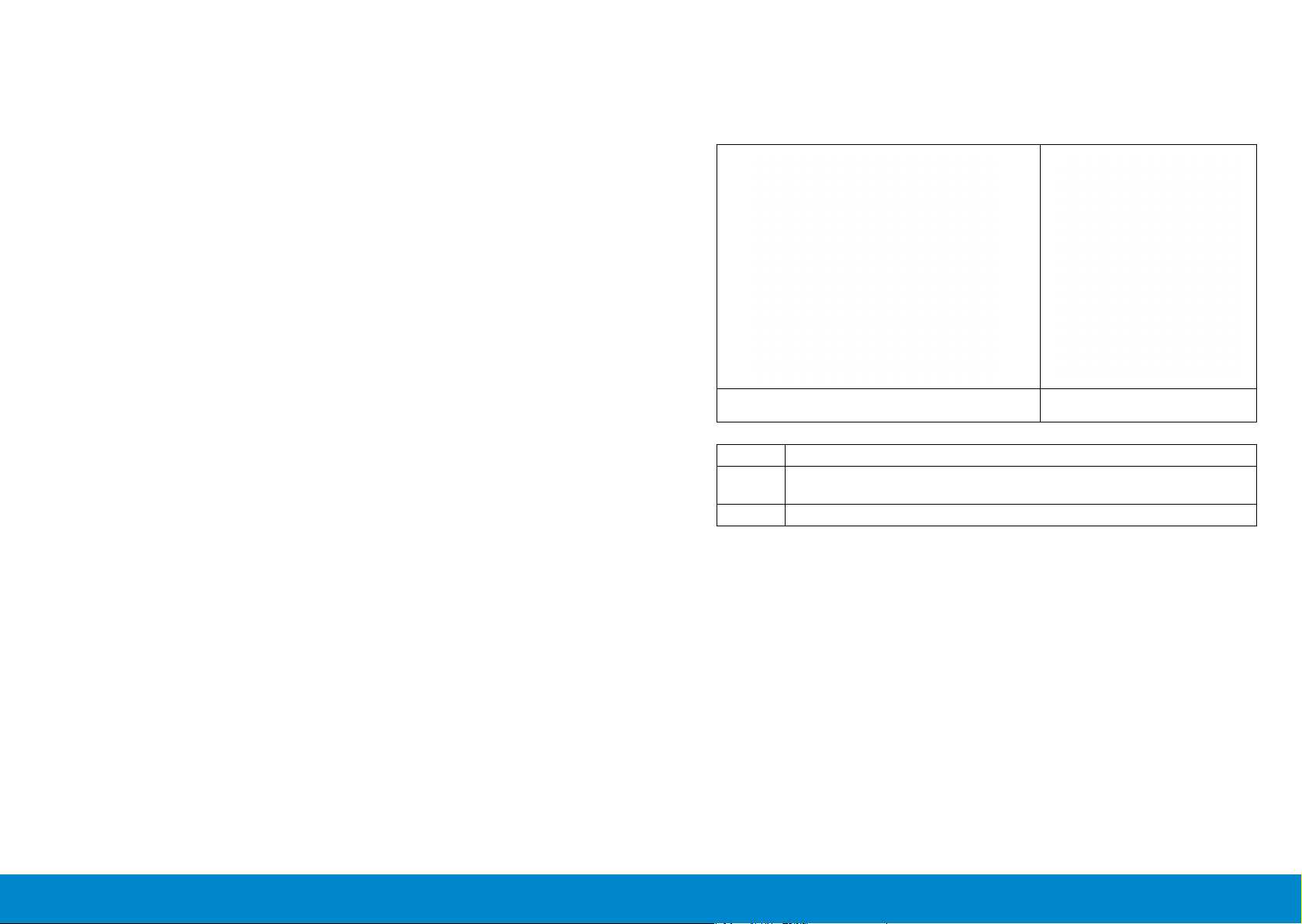
Características do produto
Identificação das Peças e Controles
O monitor de tela plana Dell P2314H tem uma matriz ativa, transistor
de filme fino (TFT), tela de cristal líquido (LCD), e iluminação de LED. Os
recursos do monitor incluem:
• Área de exibição ativa de 58.42 centímetros (23 polegadas) (medida na
diagonal) resolução de 1920 x 1080, além de suporte de tela cheia para
resoluções mais baixas.
• Możliwość nachylenia, obrotu, pionowego wydłużenia i regulacji obrotu.
• Pedestal removível e furos de montagem Video Electronics Standards
Association (VESA) de 100 milímetros para soluções de montagem
flexíveis.
• Capacidade Plug and Play se suportada pelo seu sistema.
• Instruções na tela (OSD) para facilidade de configuração e otimização da
tela.
• Software e mídia de documentação inclui todo o arquivo de informação
(INF), Arquivo de Combinação de Cores de Imagem (ICM), Software Dell
Display Manager e documentação do produto. Dell Display Manager
incluído (vem no CD em anexo com o monitor).
• Slot de trava de segurança.
• Trava do suporte.
• Capacidade de Gestão de Ativos.
• Conforme com RoHS.
Livre de BFR/PVC (livre de halogênio) excluindo o cabo externo.
•
• Vidro sem arsênico e livre de mercúrio para Painel apenas.
• O medidor de energia mostra o nível de energia que está sendo
consumido pelo monitor em tempo real.
• Monitores Certificados TCO.
Vista Frontal
Vista Frontal
Etiqueta Descrição
1. Botões de função (Para mais informações, consulte Operando o
Monitor)
2. Botão Liga/ Desliga (com indicador de LED)
Controles do painel frontal
8 Sobre seu monitor Sobre seu monitor 9
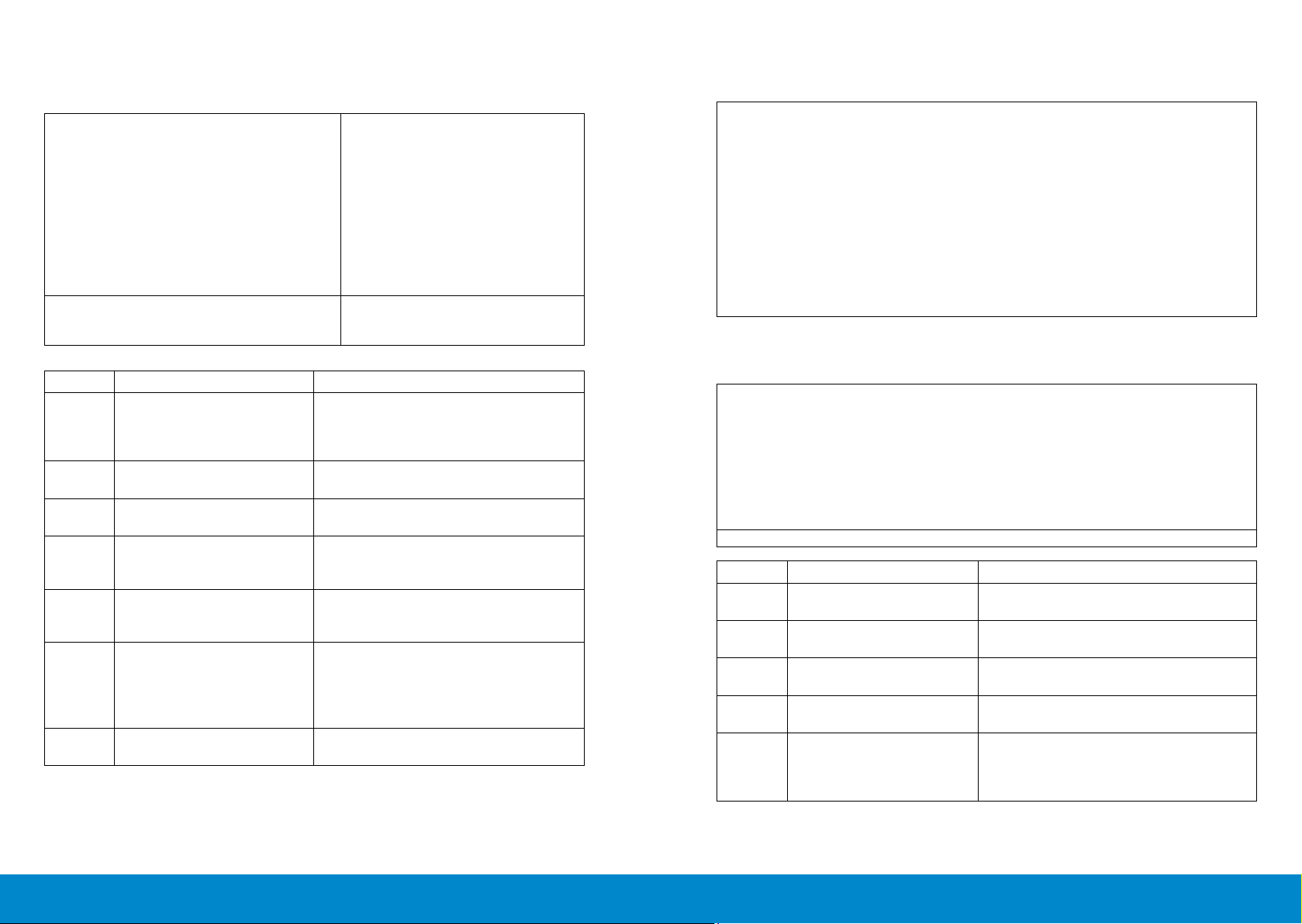
Vista traseira
Vista traseira Vista traseira com suporte para
monitor
Etiqueta Descrição Uso
1 Orifícios de montagem
VESA (100 mm x 100 mm
- atrás da Tampa VESA
anexa)
2 Etiqueta de
regulamentação
3 Botão de liberação do
suporte
4 Slot de trava de segurança Use uma trava de segurança
5 Código de barras de
etiqueta do número de
série
6 Slotes de montagem da
Dell Soundbar
7 Slot de gestão de cabo Para organizar os cabos colocando-
Suporte de parede do monitor
usando kit de montagem VESA
compatível de parede (100 mm x
100mm).
Lista as aprovações regulamentares.
Libera o suporte do monitor.
para prender o monitor. (trava de
segurança não inclusa).
Consulte a etiqueta se precisar entrar
em contato com a Dell para obter
suporte técnico.
Anexa a Dell Soundbar opcional.
NOTA: Remova a tira de plástico que
cobre as fendas de montagem antes
de fixar a Barra de Som Dell.
os no slot.
Vista lateral
Vista Inferior
Visão inferior
Etiqueta Descrição Utilização
1. Conector de energia AC Para conectar o cabo de energia do
monitor.
2. Conector DP Para conectar o computador ao
monitor usando um cabo DP.
3 Conector DVI Para conectar o computador ao
monitor usando um cabo DVI.
4 Conector VGA Para conectar o computador ao
monitor usando um cabo VGA.
5 Porta a montante USB Conecte seus dispositivos USB. Você
pode usar este conector depois de
ter conectado o cabo de transmissão
USB do computador ao monitor.
10 Sobre seu monitor Sobre seu monitor 11
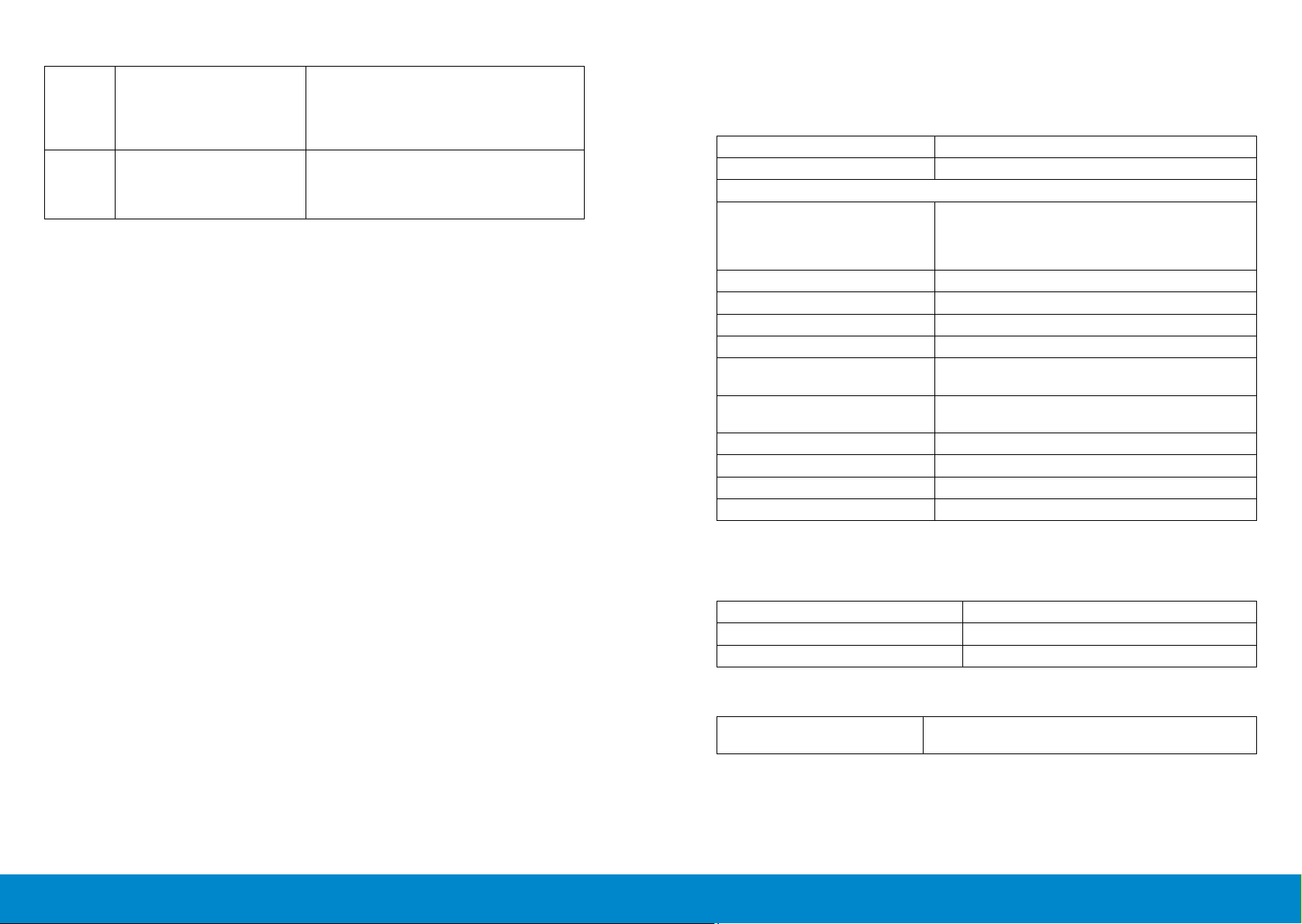
6 Portas a jusante USB Conecte seus dispositivos USB. Você
só pode usar este conector, depois
que tiver conectado o cabo USB
no computador e conector USB a
montante no monitor.
7 Bloqueio do suporte Para desativar o botão de liberação
do suporte e bloquear o conjunto da
base usando um parafuso de máquina
M3x6 mm.(parafuso não incluso)
Especificações do Monitor
Especificações de Tela Plana
Tipo de tela Matriz ativa - TFT LCD
Tipo de painel Coloque o sobre uma superfície plana.
Imagem visualisável
Diagonal
Área Horizontal Ativa
Área Vertical Ativa
Área
Espaçamento de pixel 0,2652(H) mm x 0.2652(V) mm
Ângulo de visão 178° (vertical) tip, 178° (horizontal) tip
Saída de luminância 250 cd/m ²(tip)
Relação de contraste 1000:1 (tip)
Proporção de Contraste
dinâmico
Revestimento da placa frontal Tipo AG, Cobertura 25%, cobertura rígida
Luz de Fundo Sistema de iluminação lateral de LED
Tempo de Resposta 8ms Típ. g-a-g com OD
Profundidade de cor 16,7 milhões de cores
Gama de cores (típico) 83%* (CIE1976)
*[P2314H] escala de cores (típica) é baseada em CIE1976 (83%) e padrões de
teste CIE1931 (72%).
58.42 cm (23 polegadas)
509.18 mm (20.05 polegadas)
286.42 mm (11.28 polegadas)
145839.34 mm
2000000:1
3H
2
(226.05 polegadas2)
Especificações de Resolução
Alcance de varredura horizontal 30 kHz a 83 kHz (automático)
Alcance de varredura vertical 56 Hz a 76 Hz (automático)
Resolução máxima 1920 x 1080 a 60 Hz
Modos de Vídeo Suportados
Capacidades de exibição de
vídeo (reprodução DVI)
12 Sobre seu monitor Sobre seu monitor 13
480p, 576p, 720p, 1080p e 1080i
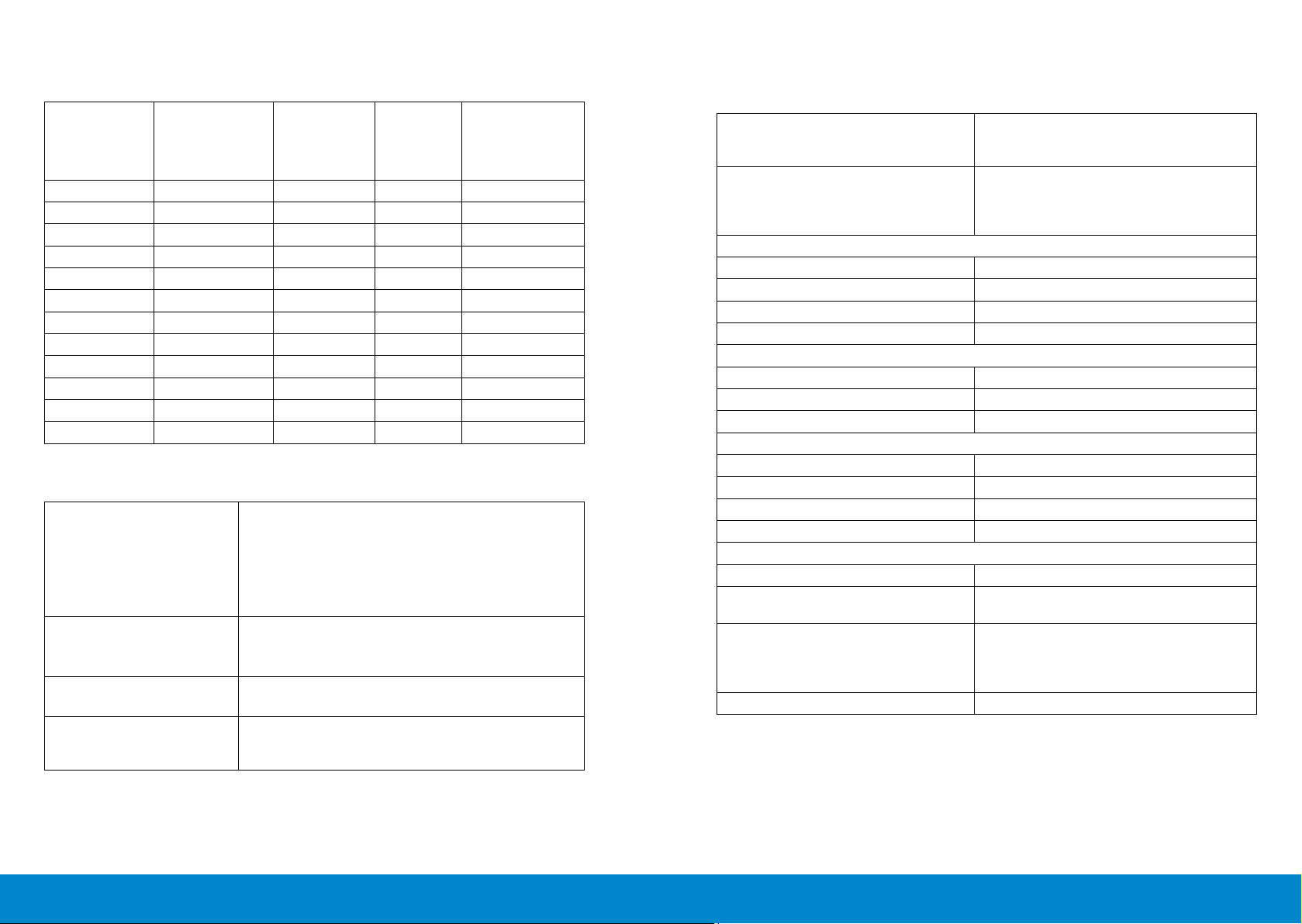
Modos de exibição predefinidos
vertical)
720 x 400
31,5
70,0
28,3
-/+
640 x 480
31,5
60,0
25,2
-/-
1024 x 768
48,4
60,0
65,0
-/-
1024 x 768
60,0
75,0
78,8
+/+
1152 x 864
67,5
75,0
108,0
+/+
1920 x 1080
67,5
60,0
148,5
+/+
Características físicas
Modo de
Exibição
640 x 480 37,5 75,0 31,5 -/800 x 600 37,9 60,0 40,0 +/+
800 x 600 46,9 75,0 49,5 +/+
1280 x 1024 64,0 60,0 108,0 +/+
1280 x 1024 80,0 75,0 135,0 +/+
1600 x 900 60,0 60,0 108,0 +/-
Frequência
horizontal (kHz)
Frequência
vertical (Hz)
Clock de
Pixel (MHz)
Polaridade de
sincronização
(horizontal /
Especificações Elétricas
Sinais de entrada de vídeo • RGB analógico, 0,7 Volts + / -5%, polaridade
positiva a 75 ohm
DVI-D digital TMDS, 600 mV para cada linha
diferencial, polaridade positiva a impedância
de 50 ohm entrada
• Suporte de entrada de sinal DP1.2*
Sinais de entrada de
sincronização
Tensão de entrada AC /
frequência / corrente
Corrente de pico
Sincronizações horizontal e vertical separadas,
sem polaridade de nível TTL, SOG (SYNC
composto em verde)
100 a 240 VCA/50 ou 60 Hz + 3 Hz/1,5 A (Máx.)
120 V:30 A (máx.)
240 V:60 A (máx.)
Tipo de Conector 15-pin D-subminiatura, conector azul,
DVI-D, conector branco, DP, conector
branco
Tipo de cabo de sinal Digital: Removível, DVI-D, pinos
sólidos.
Analógico: Destacáveis, D-Sub,
15 pinos
Dimensões (com suporte)
Altura (estendida) 493,0 mm (19,41 pol)
Altura (comprimida) 363,0 mm (14,29 pol)
Largura 545.8 mm (21,49 pol)
Profundidade 180.0 mm (7,09 pol)
Dimensões (sem suporte)
Altura 323,0 mm (12,72 pol)
Largura 545,8 mm (21,49 pol)
Profundidade 46,5 mm (1,83 pol)
Dimensões do suporte
Altura (estendida) 399,7 mm (15,74 pol)
Altura (comprimida) 354,2 mm (13,94 pol)
Largura 225,0 mm (8,86 pol)
Profundidade 180,0 mm (7,09 pol)
Peso
Peso com embalagem 7,39 kg (16,26 lb)
Peso com montagem do suporte
e cabos
Peso sem o conjunto da base
(Para fixação na parede ou
considerações de montagem VESA
- sem cabos)
Peso da montagem do suporte 1,87 kg (4,11 lb)
5,67 kg (12,47 lb)
3,34 kg (7,35 lb)
14 Sobre seu monitor Sobre seu monitor 15
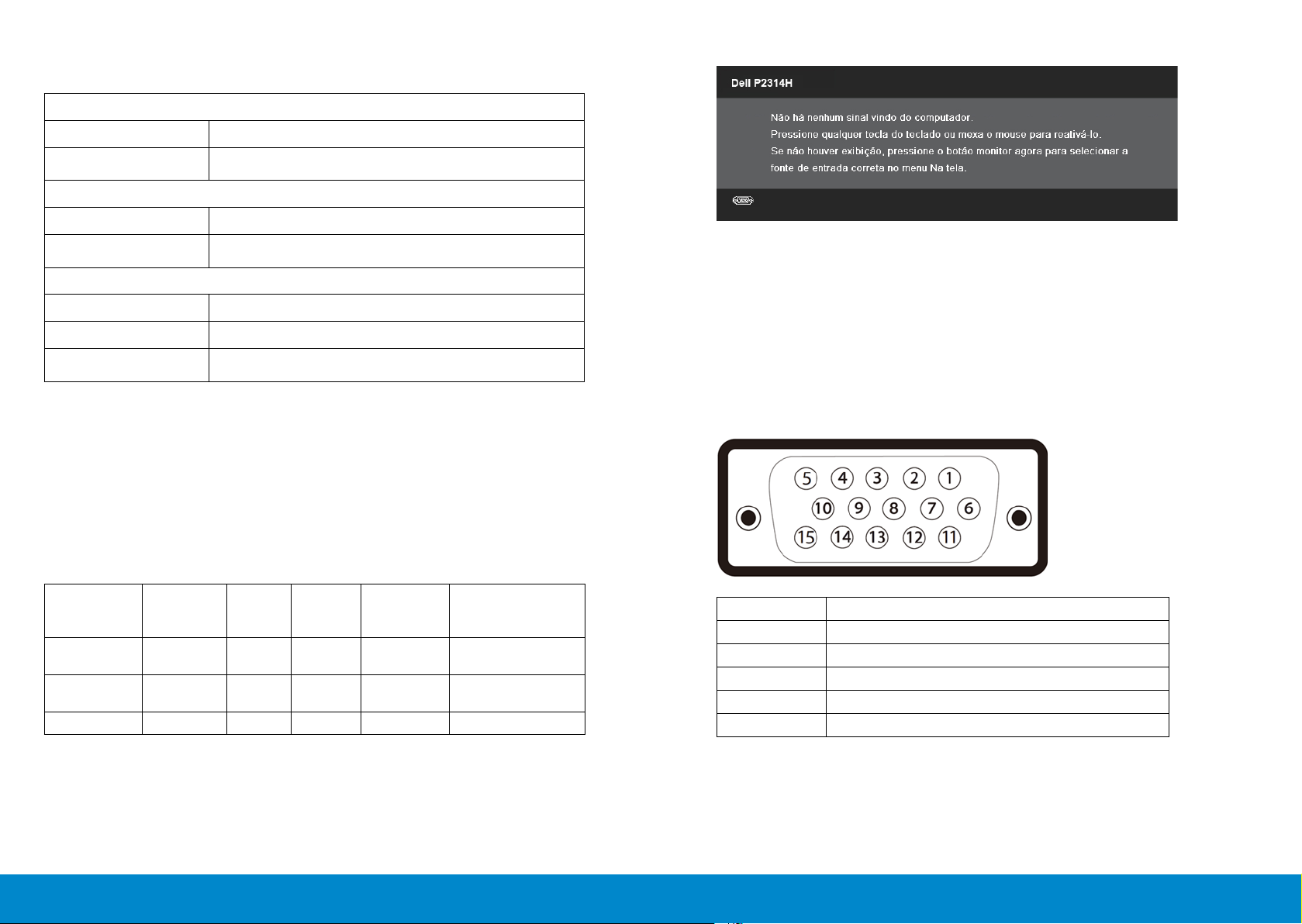
Características ambientais
Temperatura
Operação 0 °C a 40 °C
Não operacionais
Umidade
Operação 10% a 80% (não-condensação)
Não operacionais
Altitude
Operação 5 000 m (16 400 pés) max
Não operacionais 12 191 m (40 000 pés) máx
Dissipação térmica
Armazenamento: -20 °C a 60 °C (-4 °F a 140 °F)
Envío: -20 °C a 60 °C (-4 °F a 140 °F)
Armazenamento: 5% a 90% (não-condensação)
Envío: 5% a 90% (não-condensação)
146,76 BTU / hora (máximo)
69,97 BTU / hora (típico)
Ative o computador e o monitor para ter acesso ao OSD.
OBSERVAÇÃO: Zero consumo de energia em modo DESLIGADO só
pode ser obtido ao desconectar o cabo de alimentação
do monitor.
Atribuições dos Pinos
Modos de Gestão da Energia
Se você tem placa de vídeo compatível VESA DPM ou software instalado no
seu PC, o monitor pode reduzir automaticamente o consumo de energia
quando não está em uso. Isto é conhecido como Modo de Economia de
Energia.* Se o computador detectar a entrada do teclado, mouse ou outros
dispositivos de entrada, o monitor voltará a funcionar automaticamente. A
tabela a seguir mostra o consumo de energia e a sinalização desta função
automática de economia de energia:
Modos
VESA
Operação
normal
Modo ativo
desligado
Desligar - - - Desligado Menos de 0,3 W
O OSD só funcionará no modo de funcionamento normal. Quando qualquer
botão é pressionado no modo Ativo-desligado, a seguinte mensagem será
exibida:
Sincronização
Horizontal
Ativo Ativo Ativo Branco 25 W (típico) /
Inativo Inativo Em
Sincronização
Vertical
Vídeo Indicador
de Energia
Branco
branco
Brilhante
Consumo de
energia
43 W (máximo)
Menos de 0,3 W
Conector VGA
Número Pin Lado 15 pinos do cabo de sinal Conectado
1 Vídeo-Vermelho
2 Vídeo-Verde
3 Vídeo-Azul
4 TERRA
5 Autoteste
16 Sobre seu monitor Sobre seu monitor 17
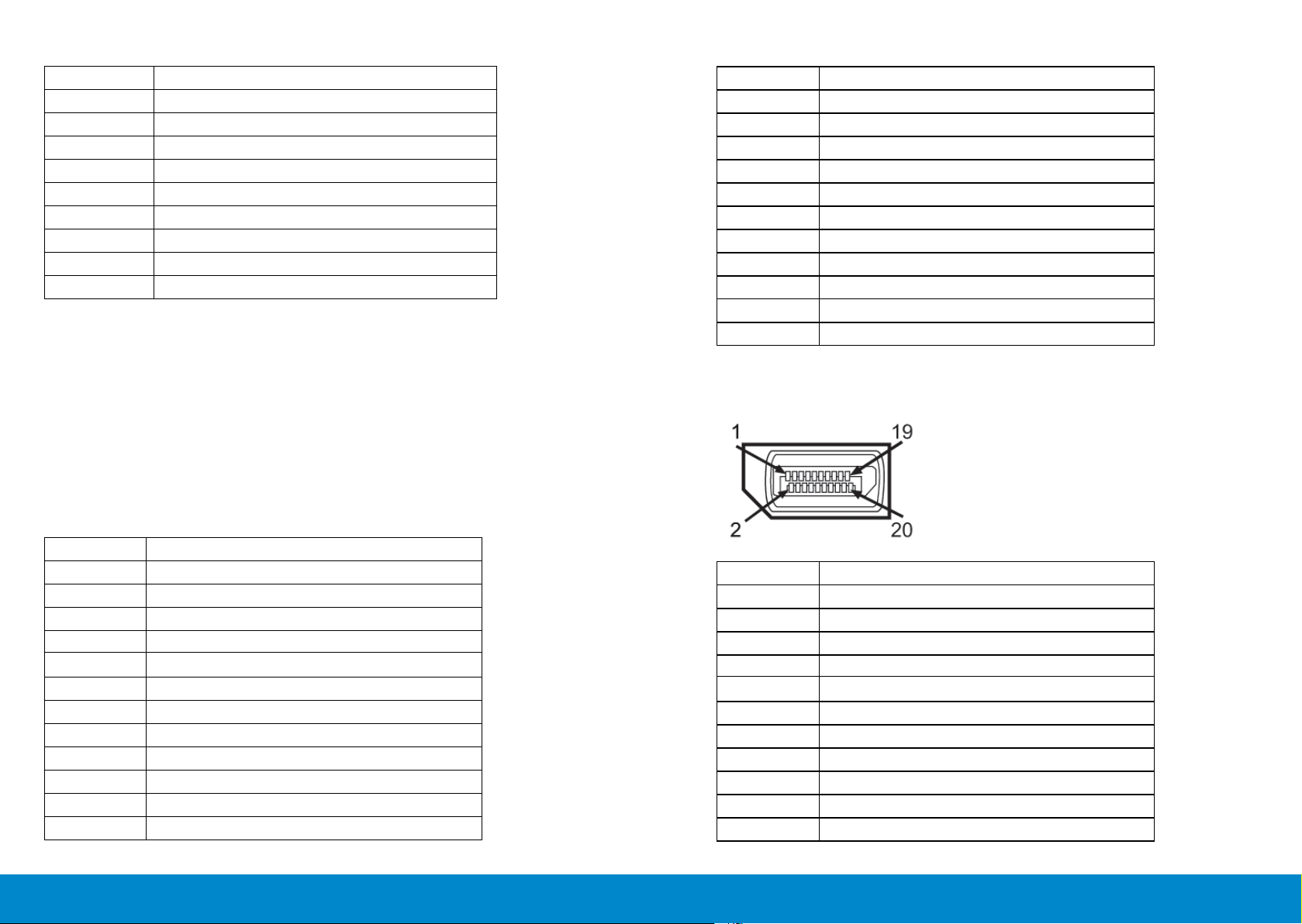
6 GND-R
7 GND-G
8 GND-B
9 Computador 5V/3.3V
10 Sincronização GND
11 TERRA
12 Dados DDC
13 H-sync
14 V-sync
15 DDC clock
Conector DVI
13 Flutuante
14 Energia +5 V / +3,3 V
15 Autoteste
16 Detecção de Hot Plug
17 TMDS RX018 TMDS RX0+
19 Terra TMDS
20 Flutuante
21 Flutuante
22 Terra TMDS
23 TMDS Clock +
24 TMDS Clock -
Conector DisplayPort
Número Pin Lado 24 pinos do cabo de sinal Conectado
1 TMDS RX22 TMDS RX2+
3 Terra TMDS
4 Flutuante
5 Flutuante
6 DDC Clock
7 DDC Data
8 Flutuante
9 TMDS RX110 TMDS RX1+
11 Terra TMDS
12 Flutuante
18 Sobre seu monitor Sobre seu monitor 19
Número Pin Lado 20 pinos do cabo de sinal Conectado
1 ML0(p)
2 GND
3 ML0(n)
4 ML1(p)
5 GND
6 ML1(n)
7 ML2(p)
8 GND
9 ML2(n)
10 ML3(p)
11 GND
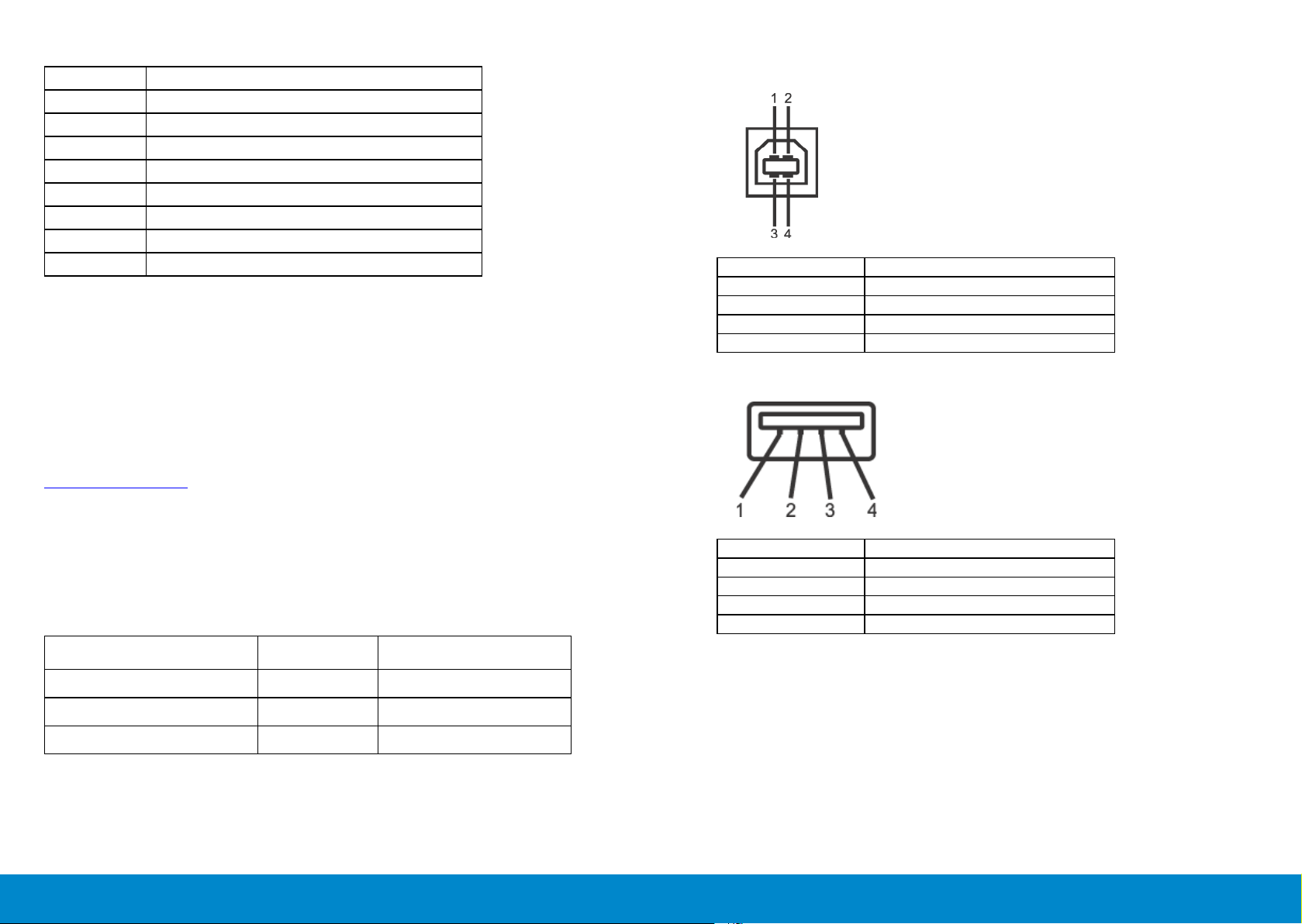
12 ML3(n)
13 GND
14 GND
15 AUX(p)
16 GND
17 AUX(n)
18 HPD
19 DP_PWR Return
20 +3.3V DP_PWR
Capacidade Plug and Play
Você pode instalar o monitor em qualquer sistema compatível Plug and
Play. O monitor fornece automaticamente ao computador seus Dados
de Identificação de Exibição Estendida (EDID) usando Canal de Dados
de Exibição (DDC) para que o sistema possa se configurar e otimizar
as configurações do monitor. A maioria das instalações de monitor é
automática, você pode selecionar configurações diferentes, se desejar.
Para mais informações sobre como alterar as configurações do monitor,
Operando o Monitor.
Interface Bus Serial Universal (USB)
Conector USB Upstream
Número do Pino 4 pinos na lateral do conector
1 DMU
2 VCC
3 DPU
4 GND
Conector USB Jusante
Esta seção lhe dá informações sobre as portas USB que estão disponíveis no
lado esquerdo do monitor.
OBSERVAÇÃO: Este monitor suporta interface de alta velocidade Certi-
ficada USB 2.0
Velocidade de transferência Taxa de dados Consumo de Energia
Alta Velocidade 480 Mbps 2,5W (Máx., cada porta)
Velocidade total 12 Mbps 2,5W (Máx., cada porta)
Velocidade baixa 1,5 Mbps 2,5W (Máx., cada porta)
20 Sobre seu monitor Sobre seu monitor 21
Número do Pino 4 pinos na lateral do conector
1 VCC
2 DMD
3 DPD
4 GND
Portas USB
• 1 a montante - posterior
• 4 a jusante - 2 posterior
OBSERVAÇÃO: A funcionalidade do USB 2.0 necessita de um computa-
dor com capacidade para USB 2.0.
OBSERVAÇÃO: A interface USB do monitor trabalha apenas quando
o monitor está ligado ou em modo de economia de
energia. Se você desligar o monitor e depois ligá-lo,
os periféricos anexados podem levar alguns segundos
para voltar ao funcionamento normal.
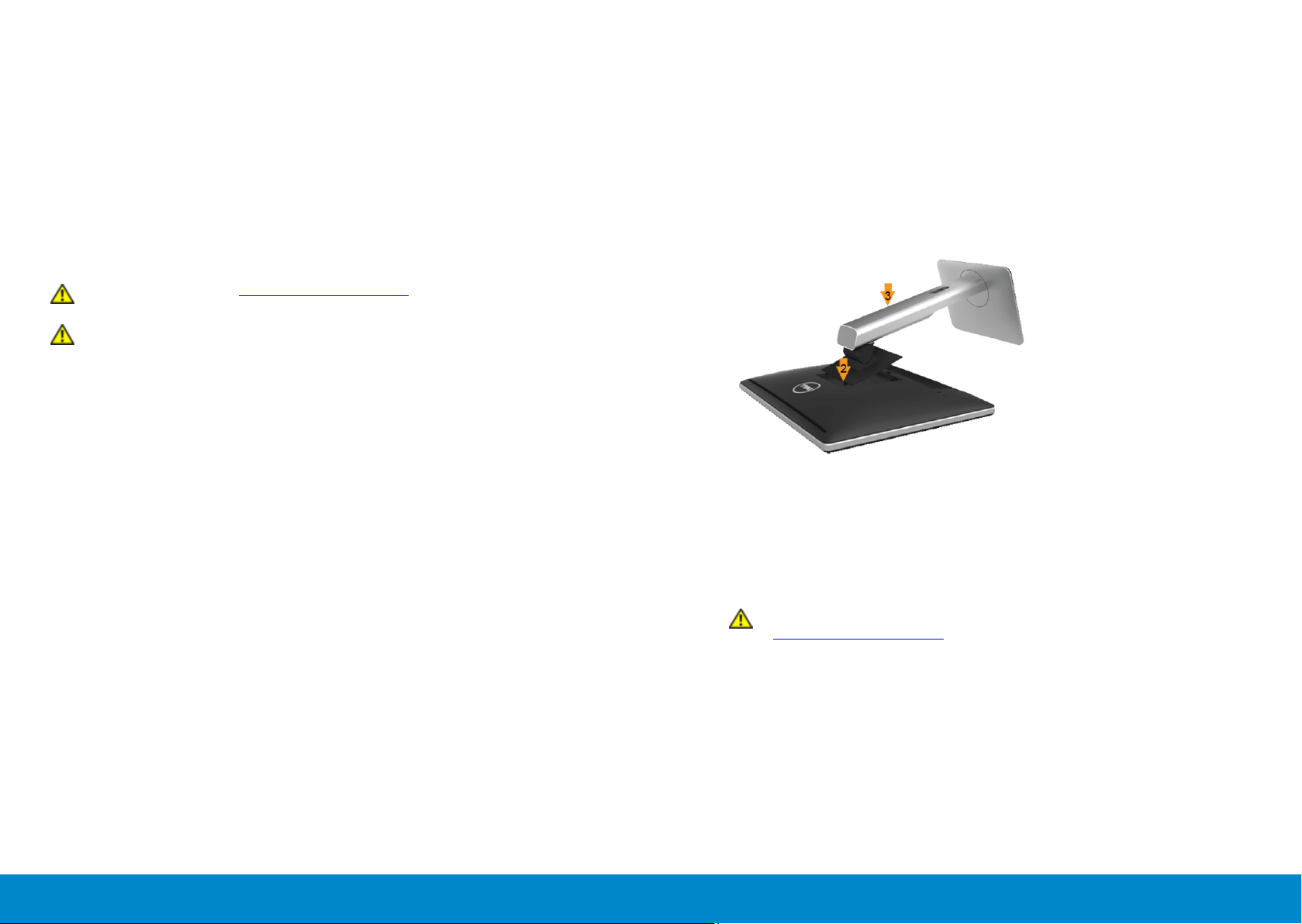
Qualidade do monitor LCD e Política de Pixel
Durante o processo de fabricação do Monitor LCD, não é incomum que um
ou mais pixels fiquem fixos em um estado imutável, que são difíceis de ver
e não afetam a qualidade de exibição ou usabilidade. Para mais informações
sobre a política Qualidade do Monitor e de Pixel Dell, consulte o site de
Suporte da Dell: http://www.dell.com/support/monitors.
Orientações de Manutenção
Como limpar o monitor
ALERTA: Leia e siga as instruções de segurança antes de limpar o
monitor.
ALERTA: Antes de limpar o monitor, desconecte o cabo de alimentação
do monitor da tomada elétrica.
Para melhores práticas, siga as instruções na lista abaixo ao desembalar,
limpar ou manusear seu monitor:
• Para limpar a tela antiestática, umedeça levemente um pano limpo
e macio com água. Se possível, use um tecido especial para limpeza
de tela ou uma solução adequada para revestimento antiestático.
Não use benzeno, tíner, amônia, limpadores abrasivos ou ar
comprimido.
• Use um pano levemente umedecido, água morna para limpar o
monitor. Evite usar detergente de qualquer tipo uma vez que alguns
detergentes deixam uma película esbranquiçada sobre o monitor.
• Se você notar um pó branco ao desembalar o monitor, limpe-o com
um pano.
• Manuseie o seu monitor com cuidado, já que um monitor de cor
escura podem arranhar e mostrar a marca branca mais do que um
monitor de cor clara.
• Para ajudar a manter a melhor qualidade de imagem em seu monitor,
use um protetor de tela mudando dinamicamente e desligue o
monitor quando não estiver em uso.
Configurando o Monitor
Fixação do Suporte
OBSERVAÇÃO: O suporte é separada do monitor quando ele é enviado
da fábrica.
OBSERVAÇÃO: Isto é aplicável para um monitor com um suporte.
Quando qualquer outro suporte é comprado, por favor consulte o guia
respectivo suporte de configuração para obter instruções estabelecidas.
Para acoplar o suporte do monitor:
1 Remova a capa e coloque o monitor sobre ela.
2 Encaixe as duas guias na parte superior da fenda do suporte na parte
de trás do monitor.
3 Pressione o suporte até que encaixe no lugar.
Conectando seu Monitor
ALERTA: Antes de iniciar qualquer procedimento desta seção, siga as
Instruções de segurança.
Para conectar o monitor para o computador:
1 Desligue o computador e desconecte o cabo de alimentação.
2 Conecte ou o cabo conector do monitor branco (DVI-D digital) ou
azul (VGA analógico) à porta de vídeo correspondente na parte de
trás do seu computador.Não conecte ambos os cabos no mesmo
computador. Use ambos os cabos somente quando eles estão
conectados em dois computadores diferentes com sistemas de
vídeo apropriados.
22 Configurando o Monitor Configurando o Monitor 23
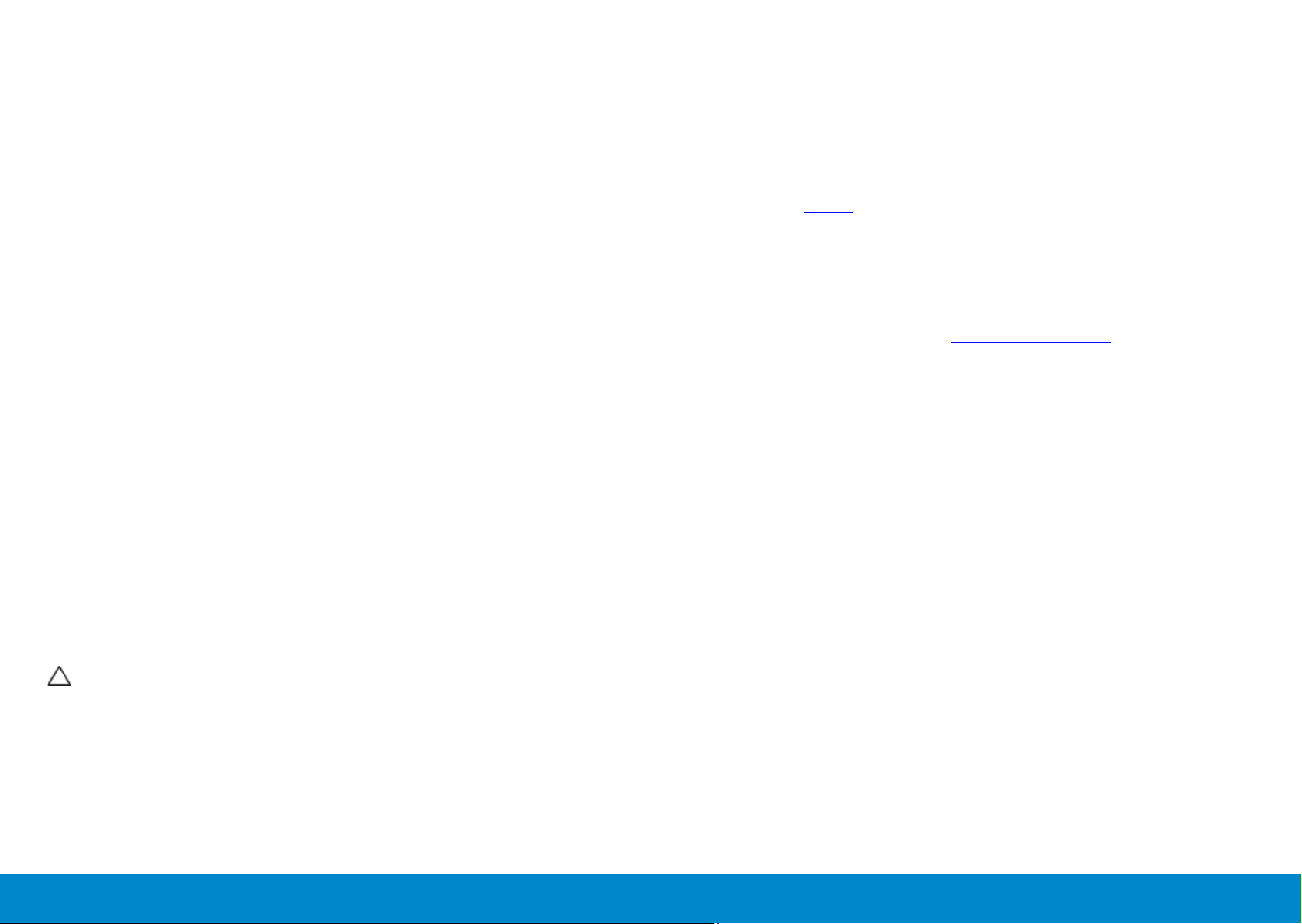
Conectando o cabo DVI Branco
Conectando o Cabo VGA Azul
Conectando o canbo preto DisplayPort
Conectando o cabo USB
Depois de você terminar a conexão do cabo DP/DVI/VGA, siga o
procedimento abaixo para conectar o cabo USB no computador e completar
o ajuste do seu monitor:
1, Conecte o cabo USB a montante (cabo fornecido) à porta a jusante
do monitor e depois a porta USB apropriada em seu computador (veja
visualização inferior para detalhes).
2, Conecte os periféricos USB às portas a montante USB do monitor.
3, Conecte os cabos de energia para seu computador e monitor em uma
saída próxima.
4, Ligue seu monitor e computador.
Se o seu monitor visualiza uma imagem, a instalação está completa. Se não
visualizar nenhuma imagem, veja Resolvendo Problemas.
5, Utilize um suporte para cabos no suporte do monitor para organizar os
cabos.
CUIDADO: Os gráficos são utilizados para o propósito de ilustração
apenas. A aparência no computador pode variar.
24 Configurando o Monitor Configurando o Monitor 25
